Як відновити історію чатів і медіафайли в WhatsApp
В даній статті ми розглянемо способи відновлення історії, контактів, чатів і листування, а також надісланих або відправлених файлів і зображень одного з найпопулярніших месенджерів – WhatsApp.

- Пункт 1. Відновлення листування або чату у разі видалення
- Пункт 2. Як відновити чати WhatsApp після очищення або форматування карти пам'яті
- Пункт 3. Відновлення або перенесення даних з одного смартфона на інший
- Пункт 4. Відновлення видалених з WhatsApp зображень, відео або аудіо файлів
- Питання та відповіді
- Коментарі

Как восстановить историю чатов, контакты, сообщения и файлы в WhatsApp 💬📁⚕️
З необхідністю відновлення даних WhatsApp користувачі зустрічаються в разі заміни смартфона на інший, після випадкового видалення якогось з чатів або всіх їх, в результаті скидання пам’яті смартфона або форматування карти пам’яті (на яку іноді і зберігається історія листування додатка).
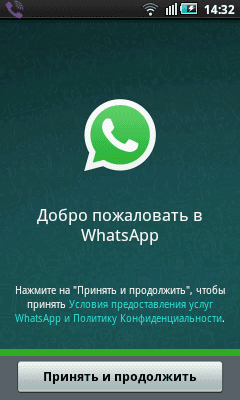
| ТОП | у Світі | в Україні |
|---|---|---|
| 1. | Viber | |
| 2. | Facebook Messenger | Facebook Messenger |
| 3. | Telegram | |
| 4. | ||
| 5. | Telegram | Skype |
* Згідно з даними Statista.
Пункт 1. Відновлення листування або чату у разі видалення
Відновлення недавнього листування
Щоб відновити переписку, яка була здійснена не більше ніж 7 днів тому, достатньо просто перевстановити додаток на вашому мобільному пристрої: спочатку видалити, потім встановити заново. WhatsApp автоматично створює резервну копію ваших даних кожен день і зберігає її на карту пам’яті або у внутрішню пам’ять смартфона.
Після перевстановлення, додаток запропонує відновити історію повідомлень зі створеної раніше резервної копії. Просто натисніть кнопку Відновити і програма в процесі установки автоматично відновить дані за останні 7 днів.
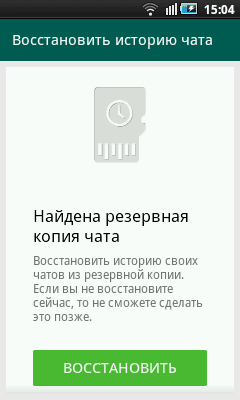
Відновлення давнішого листування
Відновлення чатів, які старші ніж 7 днів – це більш складний процес. Для цього, перейдіть в папку на карті пам’яті вашого пристрою в якій WhatsApp зберігає резервні копії чатів користувача, або в аналогічну папку в пам’яті вашого пристрою, якщо карту пам’яті на ньому не встановлено:
/sdcard/WhatsApp/Databases
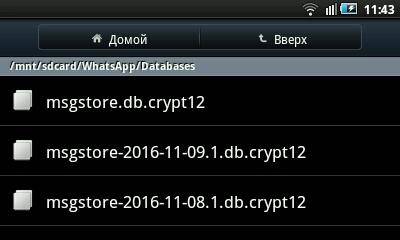
Якщо перейти в цю папку, ви побачите в ній один файл з назвою msgstore.db.crypt12, і ще декілька файлів з назвами, як msgstore-2016-11-08.1.db.crypt12:
- msgstore.db.crypt12 – це файл з останньою резервною копією чатів WhatsApp. Саме з цього файлу відбувається автоматичне відновлення чатів і контактів після перевстановлення WhatsApp.
- msgstore-2016-11-08.1.db.crypt12 – це резервна копія чатів на конкретну дату, яка вказана в назві файлу. В нашому випадку - це резервна копія чатів на 08 листопада 2016 р
Якщо необхідно відновити чати станом на певну дату, знайдіть файл в назві якого вказана ця дата і перейменуйте його в msgstore.db.crypt12.
Після цього видаліть WhatsApp з вашого пристрою і встановіть його заново. В процесі установки програма запропонує відновити виявлену резервну копію чатів і контактів, як описано в попередньому розділі. Відновіть її, і відновиться історія з перейменованого раніше файлу.
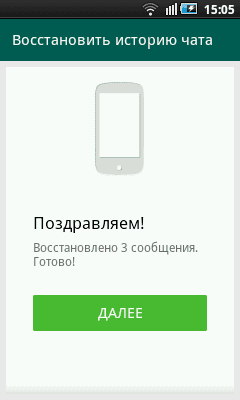
Тільки майте на увазі, що в результаті проведеної процедури з вашого пристрою буде видалена поточна історія чатів. Щоб відновити її, необхідно виконати все в зворотному порядку.
Якщо ви створюєте резервну копію чатів вручну, то вона також зберігається в файл з назвою msgstore.db.crypt12. Тому, щоб не втратити файл з резервною копією чатів, яку ви створили вручну, перейменуйте його і збережіть в зручне місце. А у разі необхідності відновлення чатів саме з нього, перейменуйте цей файл назад в msgstore.db.crypt12.
Створити резервну копію чатів вручну можна за допомогою меню WhatsApp: Налаштування - Бесіди - Резервна копія бесід.
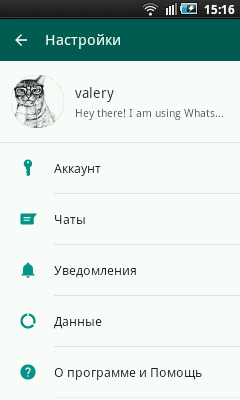
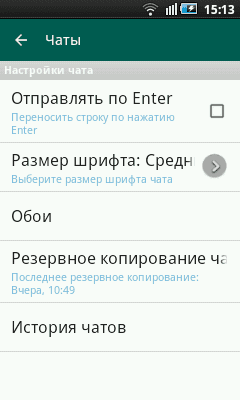
Пункт 2. Як відновити чати WhatsApp після очищення або форматування карти пам'яті
Якщо стався збій карти пам'яті пристрою, ви її очистили або відформатували, то відновити історію чатів WhatsApp також можна.
Для цього:
- Підключіть смартфон до комп'ютера або підключіть карту пам'яті до ПК за допомогою кард-рідера.
- Запустіть Hetman Partition Recovery і проскануйте з її допомогою карту пам'яті.
Інструмент відновлює файли з будь-яких пристроїв, незалежно від причини втрати даних.
- Перейдіть за допомогою програми в папку вашої карти пам'яті і ви побачите в ній створені WhatsApp файли з історією чатів:
/sdcard/WhatsApp/Databases - Відновіть вміст папки Databases.
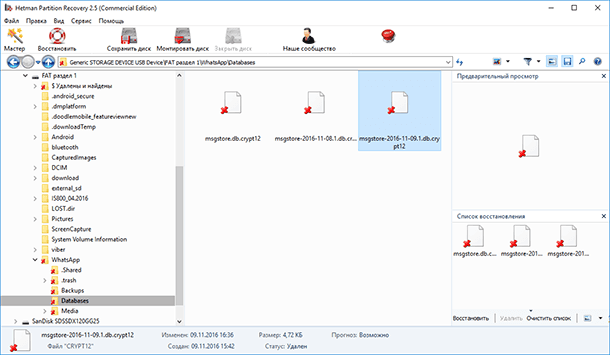
- Перенесіть необхідний вам файл історії чатів в папку карти пам'яті пристрою з WhatsApp.
- Після цього повторіть процедуру, як у випадку з відновленням давнішого листування чатів (розділ «Відновлення давнішого листування»).
Пункт 3. Відновлення або перенесення даних з одного смартфона на інший
Якщо ви змінили смартфон на новий і вам необхідно відновити на ньому історію листування вашого старого пристрою, для цього перенесіть файли з папки /sdcard/WhatsApp/Databases старого телефону в новий.
/sdcard/WhatsApp/Databases
Під час встановлення WhatsApp програма виявить резервну копію чатів і запропонує її відновити.
Пункт 4. Відновлення видалених з WhatsApp зображень, відео або аудіо файлів
Усі надіслані або прийняті за допомогою WhatsApp файли (зображення, аудіо, відео, документи і т.д.) також зберігаються додатком на карту пам'яті або внутрішню пам'ять пристрою, в папку /sdcard/WhatsApp/Media.
/sdcard/WhatsApp/Media
У разі видалення таких файлів з чату, вони продовжують зберігатись в зазначеній папці. Достатньо перейти в /sdcard/WhatsApp/Media та відкрити папку, що відповідає типу потрібного файлу.
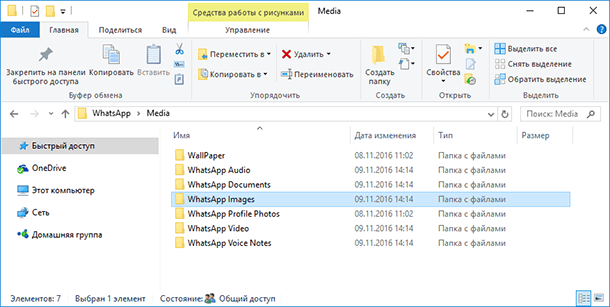
Якщо необхідно відновити зображення, відео або аудіо файл з чатів WhatsApp після форматування або очищення карти пам'яті пристрою, то зробити це можна в такий спосіб:
- Підключіть смартфон до комп'ютера або карту пам'яті до ПК за допомогою кард-рідера.
- Запустіть Hetman Partition Recovery та проскануйте з її допомогою карту пам'яті.
- Перейдіть за допомогою програми в папку вашої карти пам'яті /sdcard/WhatsApp/Media, і ви побачите в ній папки з відправленими або прийнятими за допомогою WhatsApp файлами, які відсортовані відповідно по типу.
- Перенесіть необхідні файли в Список відновлення і відновіть в зручне місце.
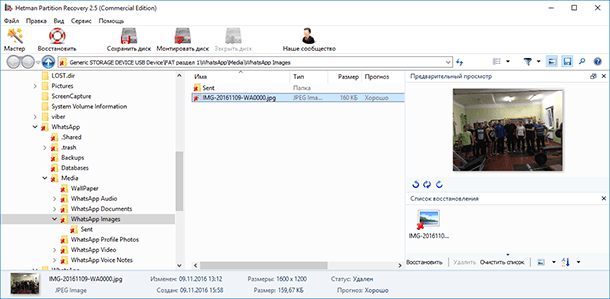



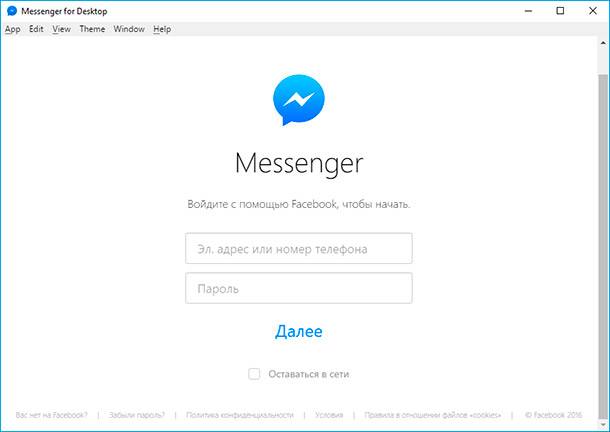



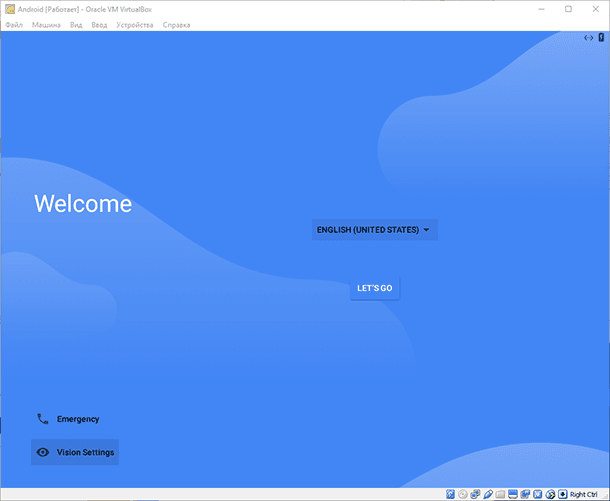

Якщо ви користуєтеся WhatsApp, то відеочат можна відновити через історію дзвінків. Ця функція зберігає всі вхідні та вихідні дзвінки, включаючи відеочати. Для того, щоб скористатися історією дзвінків, потрібно перейти до вкладки «Дзвінки» та вибрати історію дзвінків. Ця функція доступна на всіх пристроях, що підтримують WhatsApp.
Щодо збереження самого відео-дзвінка, WhatsApp зберігає його на серверах, але ви не можете доступитися до цього відео безпосередньо. Ви можете зберегти бесіду відеочату за допомогою функції запису екрану на своєму смартфоні. Однак, оскільки це може порушити приватність співрозмовників, з якими ви велли відеочат, зверніть увагу на правила та законодавство щодо таких дій в вашій країні.